¿Cómo tomar una captura de pantalla en una computadora portátil Windows HP?
Publicado: 2020-05-20Si se pregunta cómo tomar una captura de pantalla en una computadora portátil HP, consulte nuestro tutorial para conocer algunas formas extremadamente fáciles de tomar capturas de pantalla.
Tomar capturas de pantalla en el mundo de la vía rápida de hoy parece ser una opción fácil cuando desea conservar cierta información, imagen, etc. por un tiempo.
Pero el método para tomar capturas de pantalla difiere de un dispositivo a otro. Por ejemplo, los dispositivos de teléfonos inteligentes vienen con algunas aplicaciones de captura de pantalla integradas u otras aplicaciones de captura de pantalla de terceros también están disponibles. De manera similar, para el iPad, hay una forma separada de capturar la pantalla.
Como novato, a veces se vuelve un desafío entender cómo hacer una tarea en particular rápidamente; por lo tanto, es posible que necesite un blog como este para ayudarlo.
Para la mayoría de las computadoras portátiles, el proceso de captura de pantalla es el mismo. Veamos ahora cómo hacer una captura de pantalla en una computadora portátil HP.
Métodos rápidos y fáciles para tomar una captura de pantalla en una computadora portátil HP
A continuación se describen cinco métodos para tomar una captura de pantalla en el sistema HP.
Método 1: Tome una captura de pantalla de la pantalla completa
Cuando ve una información realmente importante en su pantalla, una imagen, la información de contacto de una persona o desea conservar un chat para referencia futura, tomar una captura de pantalla rápida parece ser la única opción factible, pero si tiene esta pregunta en mente en cuanto a cómo hacer una captura de pantalla en HP, lo tenemos cubierto con nuestra primera solución aquí.
Para tomar una captura de pantalla de forma rápida y sencilla, consulte los pasos a continuación:
- Presione la tecla PrtScn o Imprimir pantalla en el teclado de su computadora portátil.
- Inicie las aplicaciones de edición de imágenes , como la aplicación Paint o Photoshop, o simplemente abra un archivo de MS Word donde pueda pegar la captura de pantalla.
- Ahora, utilizando la función de recorte, edite la captura de pantalla según sus necesidades y guarde la imagen en su computadora portátil HP.
Ahora puede usar la captura de pantalla según sea necesario para simplemente conservarla para alguna referencia o uso futuro.
Un método alternativo para usuarios de Windows 8/10
Para los usuarios de Windows 8/10, existe otra opción más sencilla para realizar una captura de pantalla:
- Presiona la tecla Windows + PrtScn/Print Screen juntas en el teclado de tu computadora portátil.
- Ahora inicie el Explorador de archivos (presione la tecla Win + E simultáneamente).
- Vaya a la ruta: Esta PC > Mis imágenes > Capturas de pantalla
- La captura de pantalla se guardaría aquí en esta ubicación.
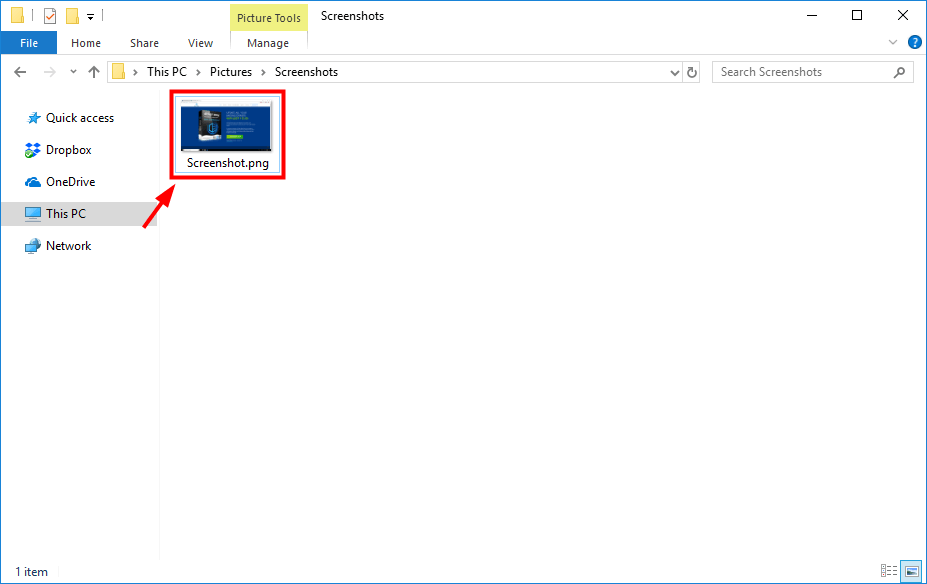
Leer más: Dell vs HP: qué marca de computadora portátil es mejor en 2020
Método 2: Tome una captura de pantalla de la ventana activa
Aprenda cómo tomar una captura de pantalla en una computadora portátil HP de la ventana activa, es decir, la ventana que está actualmente en uso; de los siguientes pasos:
- En el teclado de su computadora portátil HP, presione la tecla Alt + PrtScn o Imprimir pantalla juntas.
Esta acción capturará la ventana activa de su sistema y se guardará una copia en el portapapeles.
- En la aplicación de edición de imágenes, como la aplicación Paint o Photoshop , pegue la captura de pantalla.
- Ahora edite la captura de pantalla como desee con las herramientas y funciones de edición y utilícela según sea necesario.
Método 3: Captura de pantalla personalizada
Para tomar una captura de pantalla específica en una computadora portátil HP, puede usar la herramienta Recortes. Así es como puede usar la herramienta:
- Vaya a la aplicación de escritorio Snipping Tool y haga clic en el icono "Nuevo" de la ventana de la herramienta de recorte.
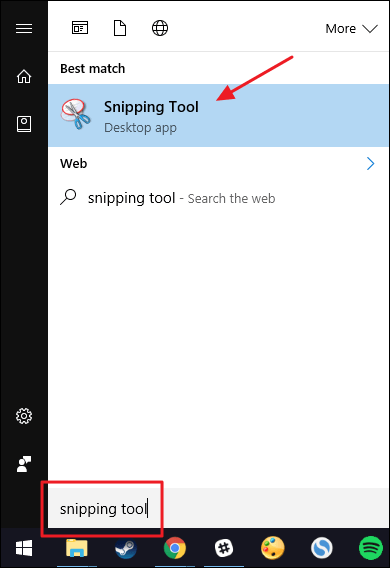
- Ahora haga clic y arrastre el puntero del mouse sobre el área de la pantalla que desea capturar en su computadora portátil HP. Esto seleccionará la región que desea capturar.
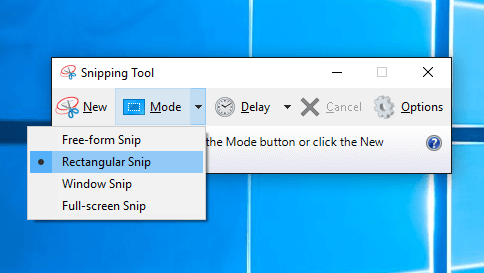
- Una vez que haya seleccionado la región, puede soltar el mouse.
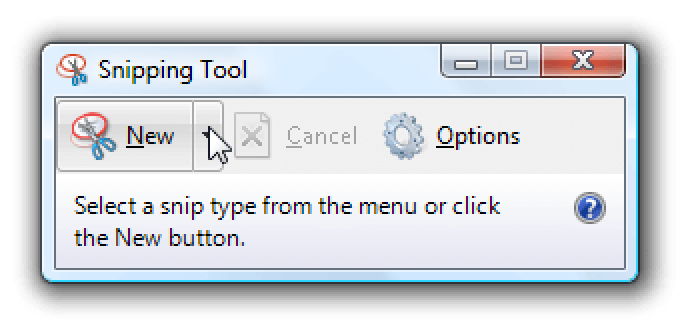
- Esto abrirá el fragmento en la ventana de la Herramienta de recorte y, para guardarlo, debe presionar el botón Guardar.
Método 4: usar la herramienta de captura de pantalla de Microsoft
La herramienta de captura de pantalla de Microsoft 'Snip' es una útil herramienta de captura de pantalla que puede encontrar en su computadora portátil HP. Con esta herramienta puede tomar capturas de pantalla en su computadora portátil HP fácilmente. Los siguientes son los pasos para hacer esto:

- Puede instalar “Microsoft Snip” desde la página de inicio de Microsoft.
- Luego puede iniciar esta herramienta y elegir la opción de "Capturar" desde la interfaz del programa.
- Haga clic en la ventana que desea capturar presionando el botón del mouse.
- La imagen se guarda en el portapapeles automáticamente.
- Además, se puede guardar en los álbumes y compartir por correo electrónico u otros mensajeros.
Leer más: Cómo rastrear la ubicación de alguien usando el número de teléfono
Método 5: uso de extensiones y complementos del navegador
Si desea saber cómo puede tomar una captura de pantalla en su computadora portátil HP desde una página web, puede usar complementos del navegador para capturar una captura de pantalla.
El uso de una extensión facilita la captura de una captura de pantalla que se puede pegar en otra página web o archivo o incluso se puede guardar en el disco duro. Cuando se trata de elegir los mejores complementos según su navegador web , puede optar por las siguientes opciones:
Google Chrome: FireShot, Lightshot, impresionante captura de pantalla
Mozilla Firefox – Fireshot, impresionante captura de pantalla Plus
Una vez que haya decidido qué extensión de navegador de captura de pantalla desea usar, puede ir a Chrome Web Store e instalar la extensión haciendo clic en el botón "Agregar complemento".
Una vez que se completa la instalación, puede ver que la extensión aparece en la esquina superior derecha junto a la barra de búsqueda. Si desea eliminar la extensión del navegador, haga clic con el botón derecho para abrir el menú y elija la opción "Eliminar de Chrome".
Cuando desee tomar una captura de pantalla, puede hacer clic en el ícono de la herramienta en la barra superior y seleccionar el área que desea capturar. Luego, puede hacer clic en el botón "Copiar" para pegarlo en otro lugar o presionar el botón "Guardar" para guardarlo en los álbumes o en la carpeta Mi imagen.
Entonces, esto es todo sobre cómo hacer una captura de pantalla en una computadora portátil HP. Sin embargo, si tiene algunos problemas al capturar las capturas de pantalla, tenemos una sugerencia para solucionar su problema de captura de pantalla.
Solucione su problema de captura de pantalla actualizando los controladores del dispositivo
Cuando toma capturas de pantalla en su computadora portátil HP, si no puede capturar nada, o si la captura de pantalla parece estar negra o torcida, es posible que se deba a que los controladores del sistema están desactualizados.
Es un hecho conocido que los controladores de dispositivos juegan un papel importante en la gestión de la función general de su sistema. Por lo tanto, cualquier problema con el rendimiento del sistema obviamente indica un problema subyacente con los controladores del dispositivo. Puede actualizar los controladores del dispositivo según las formas descritas a continuación que se indican en el segmento a continuación.
Puede optar por descargar e instalar los controladores del dispositivo manualmente desde el sitio web del fabricante o puede utilizar un software de actualización de controladores de primer nivel como Bit Driver Updater .
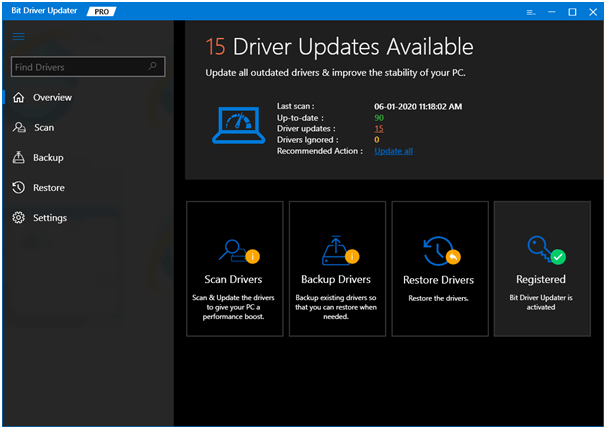
- Puede visitar el sitio web e instalar la herramienta en su sistema HP.
- Una vez que se completa la instalación, puede escanear su sistema con esta herramienta.
- Al escanear, la herramienta de actualización del controlador detectará todos los posibles problemas relacionados con el controlador en su sistema, como controladores faltantes, desactualizados o que funcionan mal.
- Recuperará los resultados y también descargará las versiones actualizadas de esos controladores.
- Con la función de actualización con un solo clic, puede instalar todos los controladores obsoletos y defectuosos a la vez.
- Si tiene algún problema con el manejo de la herramienta, puede comunicarse con su equipo de atención al cliente en cualquier momento del día y podrán ayudarlo de inmediato.
Leer más: El mejor software gratuito de actualización de controladores para Windows 10/8.1/8/7
Resumiendo: Para tomar una captura de pantalla en una computadora portátil HP
Por lo tanto, aprendió de este artículo que tomar una captura de pantalla es una tarea extremadamente simple y puede hacerlo fácilmente capturando toda la pantalla en la captura de pantalla y luego recortándola según sus necesidades o tomando una captura de pantalla personalizada.
Además, también aprendió sobre la solución de problemas de captura de pantalla mediante la actualización automática de los controladores del sistema de este blog.
Con suerte, este artículo le resultó útil para comprender cómo tomar una captura de pantalla en la computadora portátil HP. Háganos saber sus pensamientos y sugerencias en la sección de comentarios a continuación.
